كيفية زيادة الحد الأقصى لحجم ملف التحميل في WordPress
نشرت: 2021-02-09هل تريد زيادة حجم ملف التحميل الأقصى لـ WP في موقعك ولكنك لست متأكدًا من كيفية ذلك؟ لقد حصلت على تغطيتها. في هذا الدليل ، ستتعلم طرقًا مختلفة لتغيير الحد الأقصى لتحميل الملفات في WordPress .
لماذا زيادة الحد الأقصى لحجم ملف التحميل؟
إذا كان لديك موقع أو متجر للتجارة الإلكترونية ، فمن المحتمل أن تكون على دراية بعملية تحميل الوسائط. عادة ، يمكنك القيام بذلك عبر المكتبة ويمكنك تحميل الصور وملفات GIF وملفات ZIP والمزيد. تأتي المشكلة عندما يكون حجم ملفك كبيرًا جدًا. ما هو كبير جدا؟ إذا كان حجم ملفك أكبر من الحد الأقصى لحجم تحميل الملف الذي تم تكوينه في الخادم ، فستواجه مشكلات.
على سبيل المثال ، إذا حاولت تحميل ملف 20 ميجابايت من خلال مكتبة الوسائط ولكن الحد الأقصى لحجم تحميل الملف هو 10 ميجابايت ، فلن يعمل. ستتلقى تنبيهًا يفيد بأنه تم تجاوز حد حجم الملف. وما لم تقم بزيادة الحد الأقصى لحجم ملف التحميل على موقع WordPress الخاص بك ، فلن تتمكن من تحميل هذا الملف. قد يكون هذا مصدر إزعاج لمواقع الويب التي تحتاج إلى تحميل مقاطع فيديو وصور عالية الدقة .
والخبر السار هو أن هناك عدة طرق لحل هذه المشكلة. في هذا الدليل ، سنوضح لك كيفية زيادة حد التحميل في WordPress. ولكن قبل ذلك ، دعنا نرى كيفية التحقق من الحجم الأقصى الحالي لملف التحميل على موقعك.
كيفية التحقق من حجم ملف التحميل الأقصى
قبل رفع حد التحميل ، تحقق من حدك الحالي. في لوحة معلومات WordPress الخاصة بك ، انتقل إلى الوسائط> إضافة جديد . هناك ، سترى الحد الأقصى لحجم الملف الذي يمكنك تحميله حاليًا.
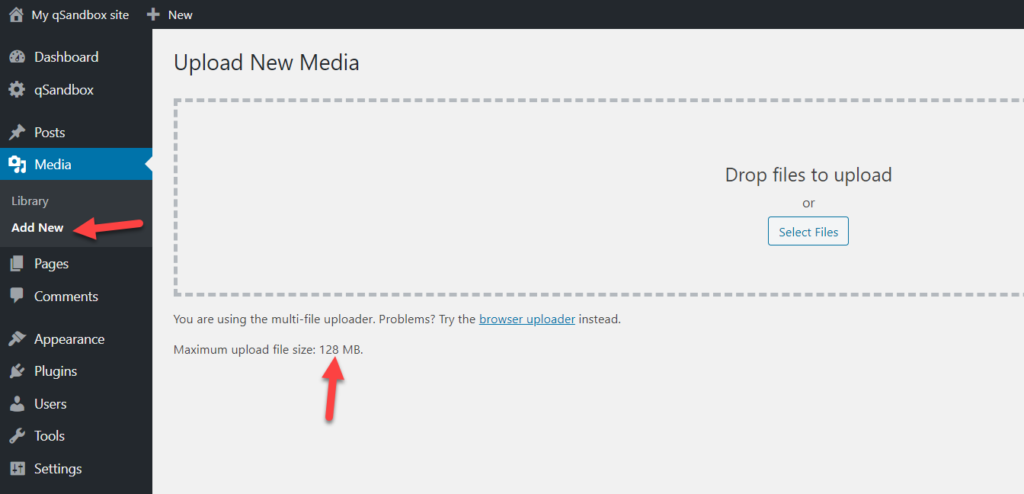
في معظم الحالات ، يتم تعيين الحد الأقصى للتحميل بواسطة مزود الاستضافة. على سبيل المثال ، بالنسبة لنا ، حجم الملف هو 128 ميغا بايت ولكن بعض شركات استضافة WordPress حددت هذه القيمة على 2 ميغا بايت بشكل افتراضي.
كيفية زيادة الحد الأقصى لحجم ملف التحميل في WordPress
هناك عدة طرق لزيادة الحد الأقصى لحجم تحميل الملف في WordPress :
- ملف htaccess
- ملف Functions.php
- ملف PHP.Ini
- ملف WP-Config.php
- زيادة الحجم في المواقع المتعددة
- مع الإضافات
- من منصة الاستضافة
- تحميل_الحجم_الحد من عامل التصفية
- اتصل بمزود الاستضافة الخاص بك
في هذا القسم ، سنشرح كل طريقة خطوة بخطوة حتى تتمكن من اختيار الطريقة التي تناسب احتياجاتك.
ملاحظة: تتطلب بعض الطرق تحرير ملفات السمات أو ملفات WordPress الأساسية ، لذلك قبل أن تبدأ ، نوصيك بإنشاء نسخة احتياطية كاملة من موقعك. إذا لم تكن متأكدًا من كيفية القيام بذلك ، فراجع هذا الدليل المفصل خطوة بخطوة.
1) ملف htaccess
بتحرير ملف .htaccess ، ستتمكن من زيادة الحد الأقصى لتحميل الملف. للقيام بذلك ، تحتاج إلى استخدام عميل FTP مثل FileZilla ، لذا قم أولاً بتثبيت FileZilla على جهاز الكمبيوتر المحلي الخاص بك. بعد ذلك ، قم بتوصيل FileZilla بخادم الويب الخاص بك.
ستحتاج إلى إنشاء حساب FTP باستخدام cPanel (لوحة التحكم) لموقع الويب الخاص بك وبعد ذلك ، ستتم إعادة توجيهك إلى مدير الملفات.
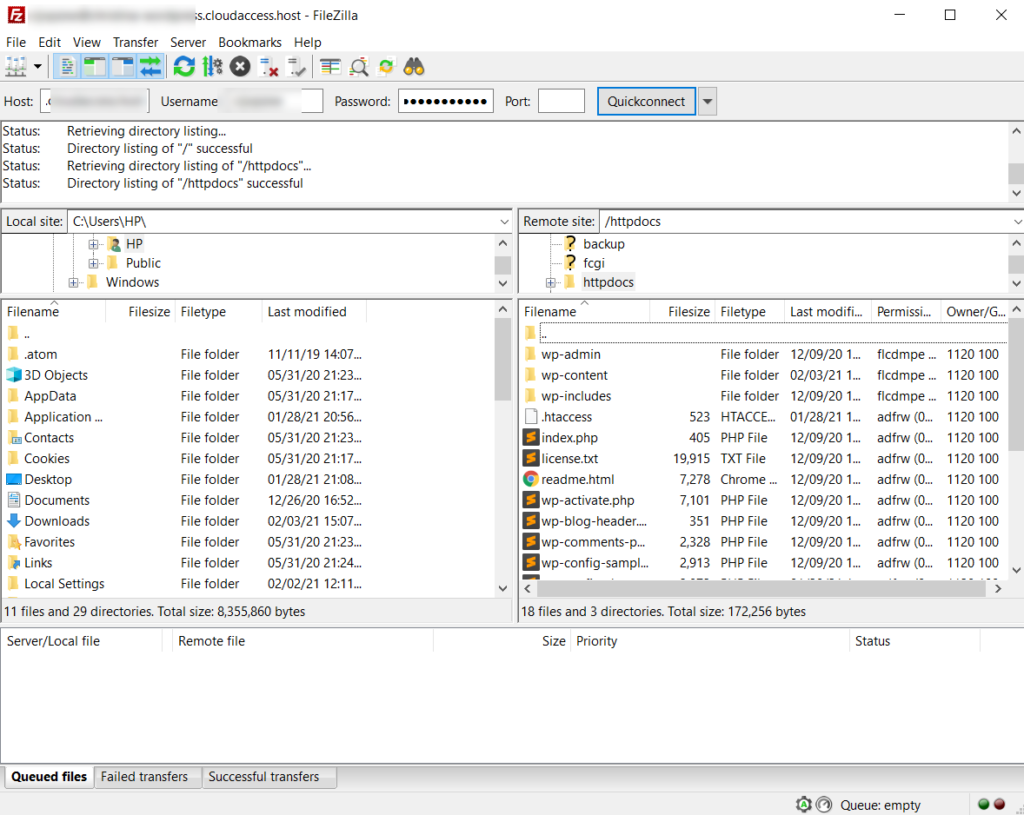
يظهر لك الجانب الأيسر جميع الملفات المحلية المتاحة وعلى الجانب الأيمن ، سترى ملفات الخادم ، حيث يجب أن تكون قادرًا على تحديد موقع ملف htaccess .
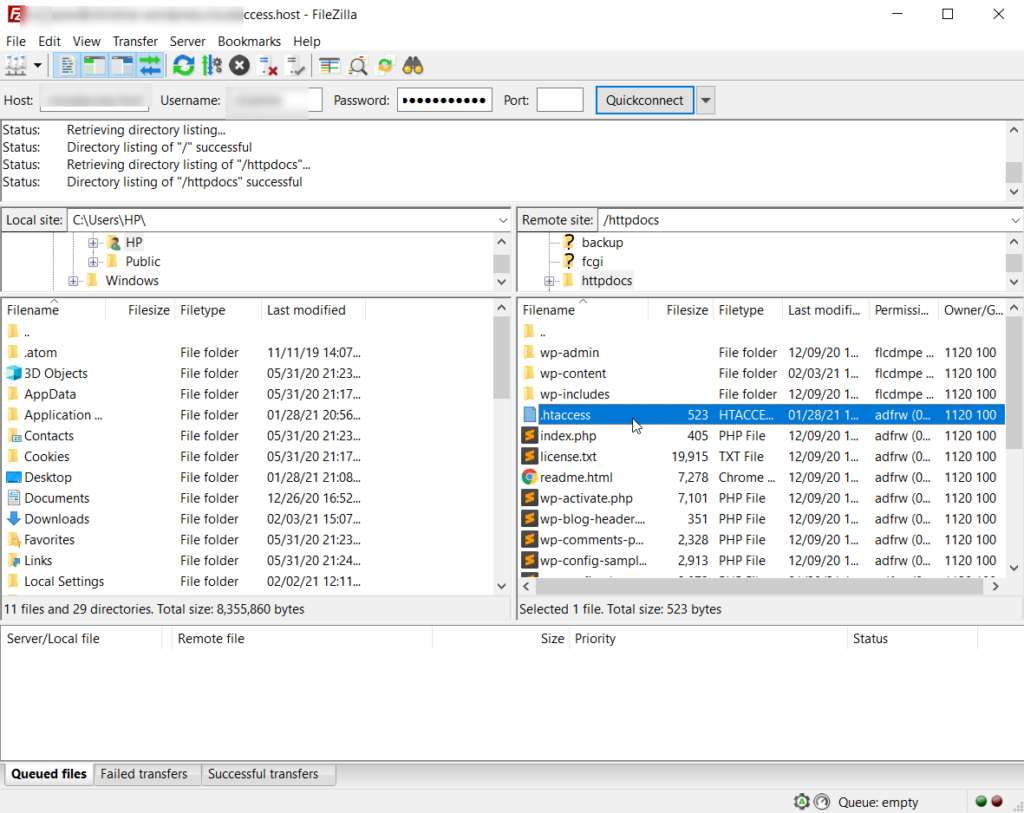
انقر بزر الماوس الأيمن فوقه وحدد عرض / تحرير .
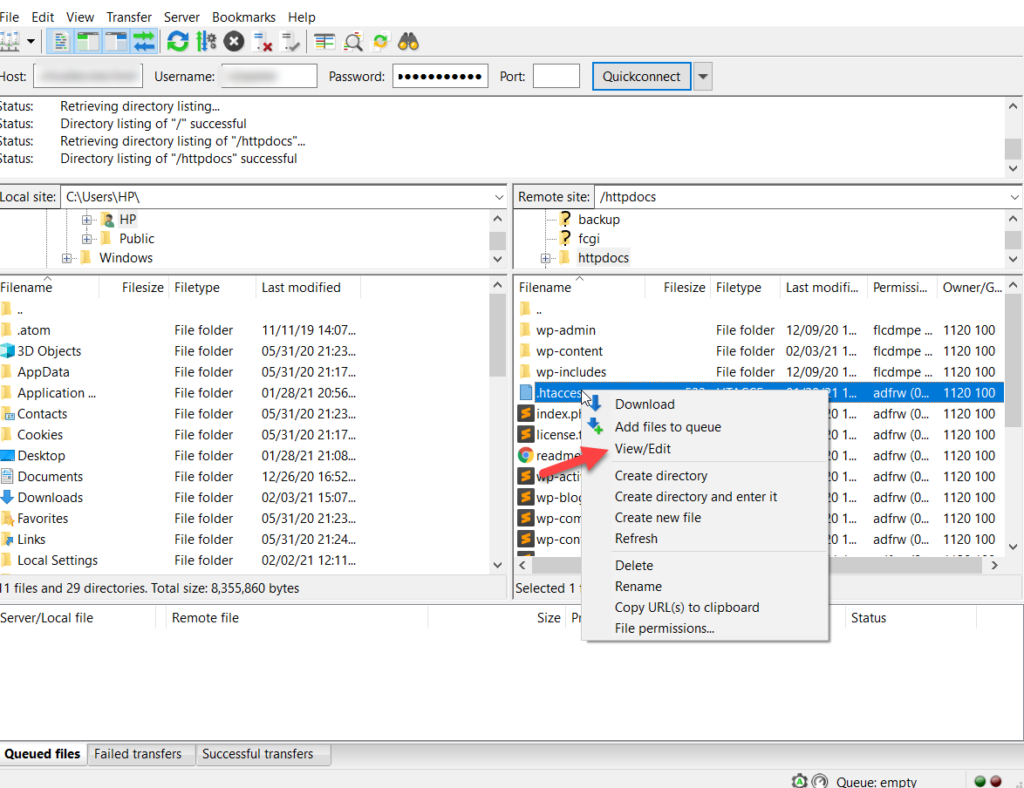
سيفتح البرنامج الملف على محرر النصوص الموجود على جهاز الكمبيوتر الخاص بك. في حالتنا ، إنها المفكرة.
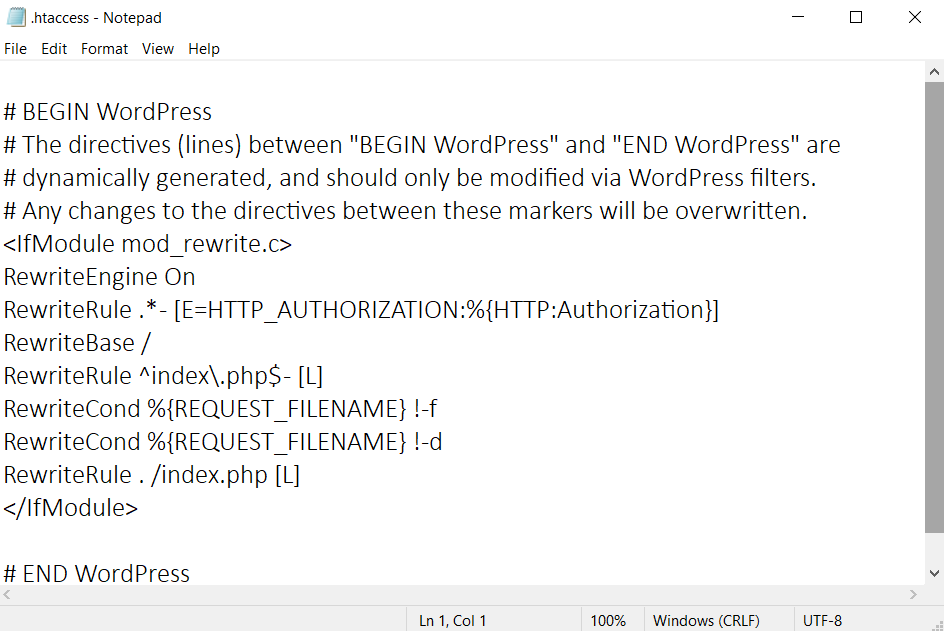
الآن انسخ هذا الرمز لزيادة حد حجم الملف إلى 128 ميجا بايت.
php_value upload_max_filesize 128 ميجا php_value post_max_size 128 م php_value memory_limit 256 م php_value max_execution_time 300 php_value max_input_time 300
الصقه في ملف htaccess واحفظه.
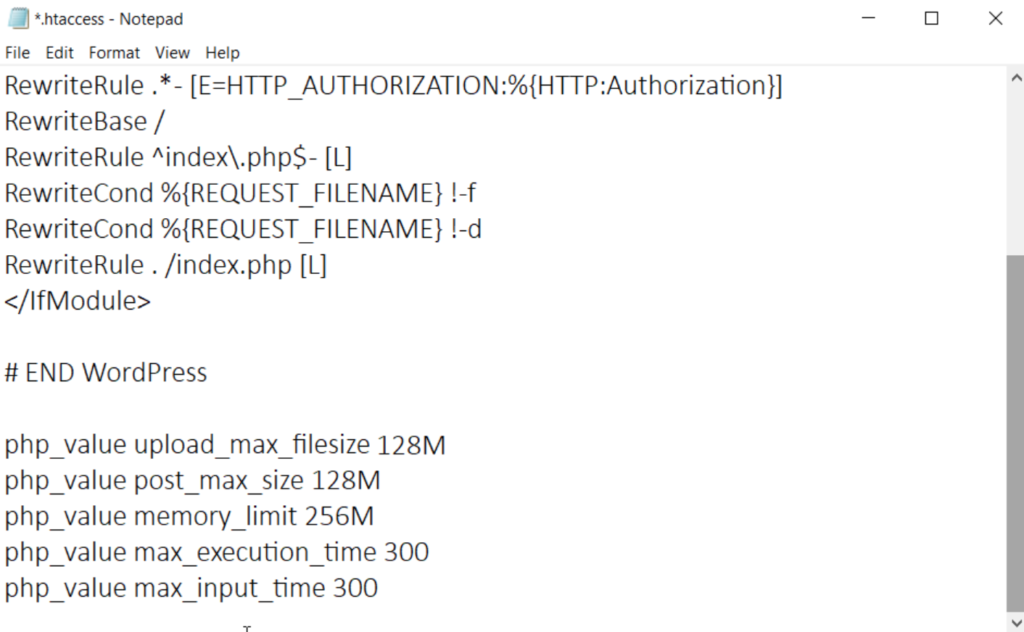
ثم قم بتحميل الملف مرة أخرى إلى الخادم. سترى نافذة منبثقة حيث يتعين عليك النقر فوق الخيار لإنهاء التحرير وحذف الملف المحلي ثم التأكيد.

هذا هو! من الآن فصاعدًا ، سيكون الحد الأقصى لتحميل الملفات هو 128 ميجا بايت أو أي حجم آخر قمت بتكوينه من خلال الكود. لقد اخترنا 128 ميغا بايت كحد أقصى للتحميل ولكن يمكنك تغييره وضبط القيمة إلى أي حجم تريده.
2) ملف Functions.php
إذا لم تكن مرتاحًا لتحرير ملفات WordPress الأساسية ، فيمكنك أيضًا ترقية الحد الأقصى لتحميل الملفات عن طريق تحرير ملفات السمات. للقيام بذلك ، تحتاج إلى تحرير ملف jobs.php الخاص بسمة طفلك. إذا لم يكن لديك سمة فرعية ، نوصيك بإنشاء سمة باتباع هذا البرنامج التعليمي أو استخدام أي من هذه المكونات الإضافية.
هناك خياران لتحرير ملفات السمات الفرعية الخاصة بك:
- عبر محرر WordPress
- مع الإضافات
كلتا الطريقتين ستنجزان المهمة دون مشاكل. سنشرح هنا كيفية استخدام كليهما حتى تتمكن من اختيار النوع المفضل لديك.
الطريقة الأولى: تحرير ملف Functions.php من مُخصص WordPress
أولاً ، قم بتسجيل الدخول إلى موقع WordPress الخاص بك وانتقل إلى المظهر> محرر السمات .
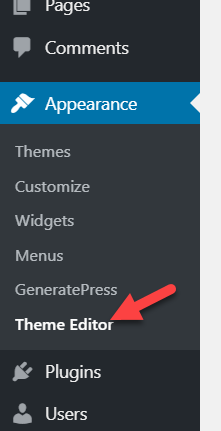
بشكل افتراضي ، سيقوم الخادم بتحميل ملف style.css . سنقوم بتحرير ملف function.php لذا ابحث عنه في الجانب الأيمن من الشاشة.
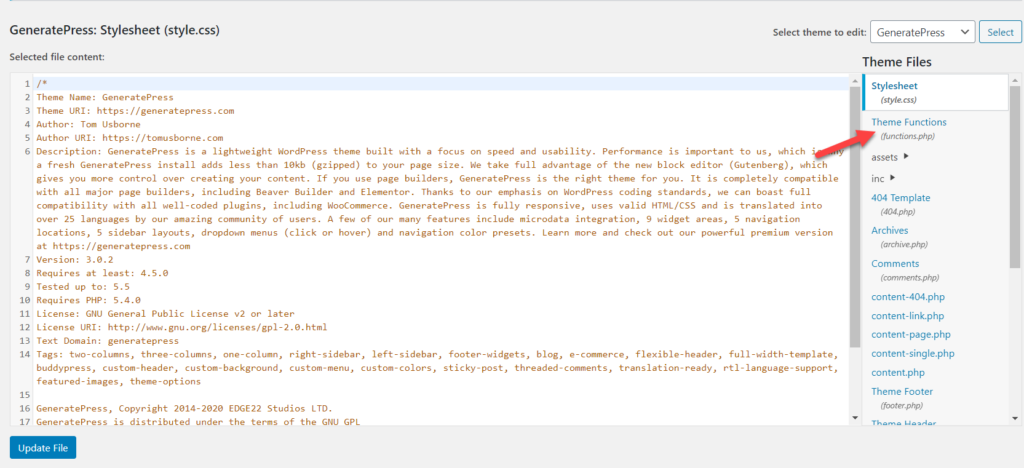
ثم انسخ هذا الرمز لزيادة حد حجم الملف إلى 64 ميجا بايت.
ini_set ('upload_max_size'، '64M') ؛
ini_set ('post_max_size'، '64M') ؛
ini_set ('max_execution_time'، '300') ؛الصقه في ملف jobs.php الخاص بك وقم بتحديث الملف.
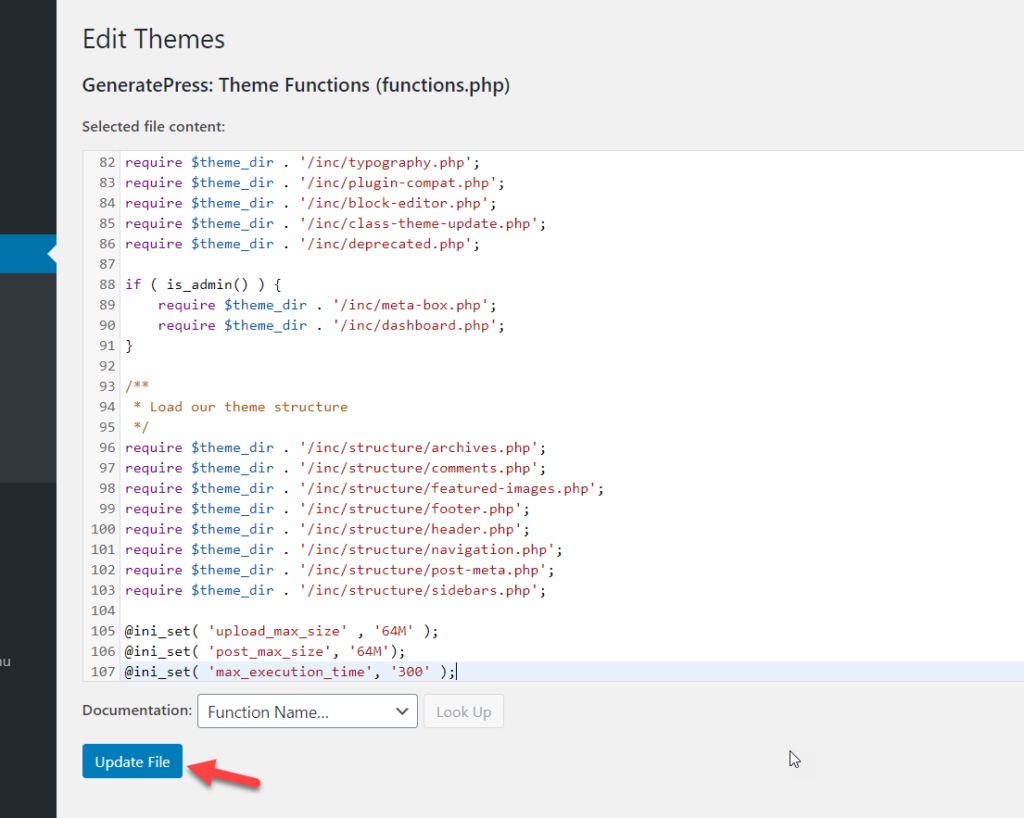
في هذا المثال ، اخترنا 64 ميجا بايت كحجم للتحميل الأقصى ولكن إذا كنت تريد حجم ملف مختلف ، فقط قم بتحديث الكود. على سبيل المثال ، لنفترض أنك تريد أن تكون قادرًا على تحميل ملفات تصل إلى 100 ميغا بايت. سيكون الرمز:
ini_set ('upload_max_size'، '100M') ؛
ini_set ('post_max_size'، '100M') ؛
ini_set ('max_execution_time'، '300') ؛من ناحية أخرى ، إذا كنت لا تشعر بالراحة عند تحرير ملفات السمات ، فتحقق من طريقة المكون الإضافي أدناه.
الطريقة 2: البرنامج المساعد مقتطفات التعليمات البرمجية
تعد Code Snippets واحدة من أفضل المكونات الإضافية لإضافة رمز لأولئك الذين لا يرغبون في تحرير الملفات الأساسية / السمات مباشرة. لتثبيت هذه الأداة ، في مسؤول WordPress الخاص بك ، انتقل إلى الإضافات> إضافة جديد ، وابحث عن مقتطفات التعليمات البرمجية. بعد ذلك ، قم بتثبيت البرنامج المساعد وتنشيطه.
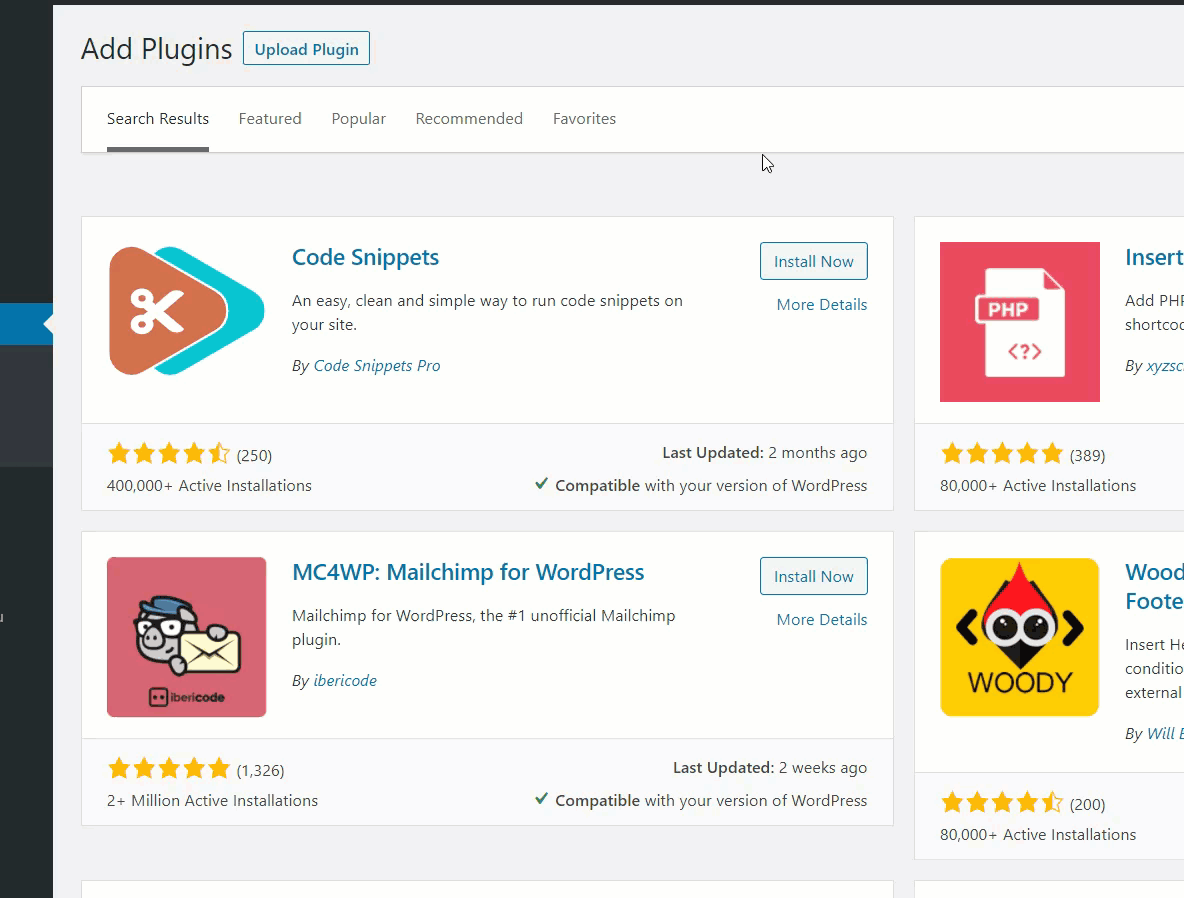
بعد ذلك ، ستتمكن من إضافة أكواد PHP / HTML / CSS أو JavaScript مخصصة من خلال إعدادات البرنامج المساعد. ما عليك سوى الانتقال إلى Snippets> Add New على الشريط الجانبي.
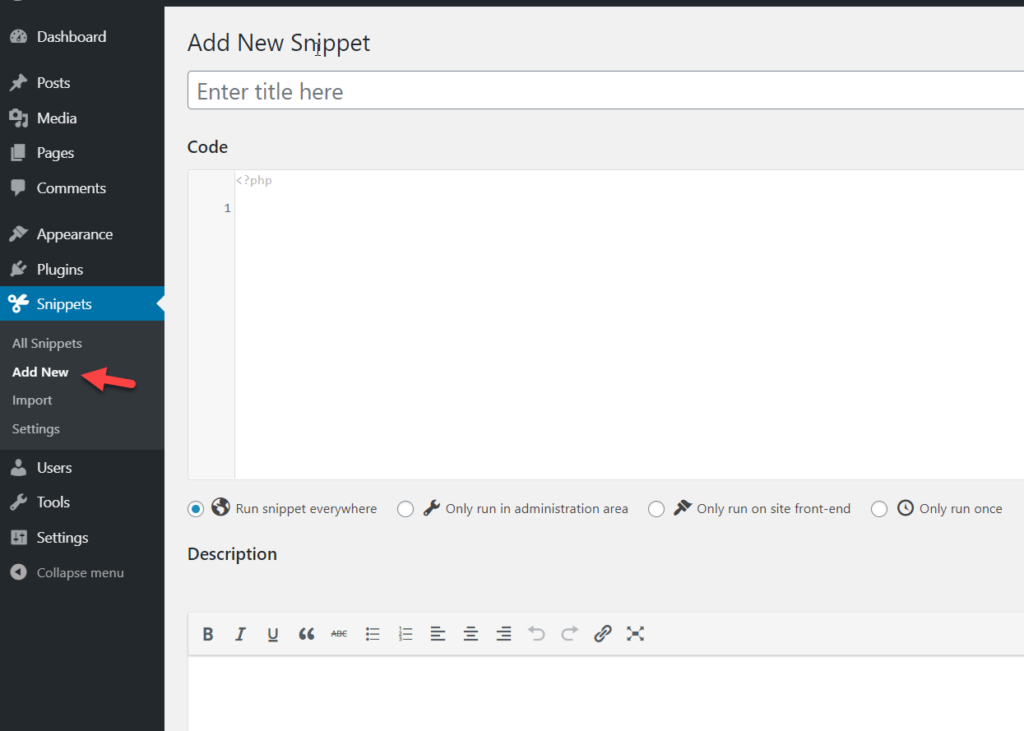
في كل مرة تنشئ فيها مقتطفًا ، نوصيك بمنحه اسمًا واضحًا يشرح ما يفعله ، ومن ثم يسهل التعرف عليه. على سبيل المثال ، سوف نسميها " زيادة الحد الأقصى لوقت تحميل الملف ". بعد ذلك ، انسخ الكود من الأسفل ، والصقه في قسم مقتطفات المكون الإضافي واحفظه.
ini_set ('upload_max_size'، '64M') ؛
ini_set ('post_max_size'، '64M') ؛
ini_set ('max_execution_time'، '300') ؛ 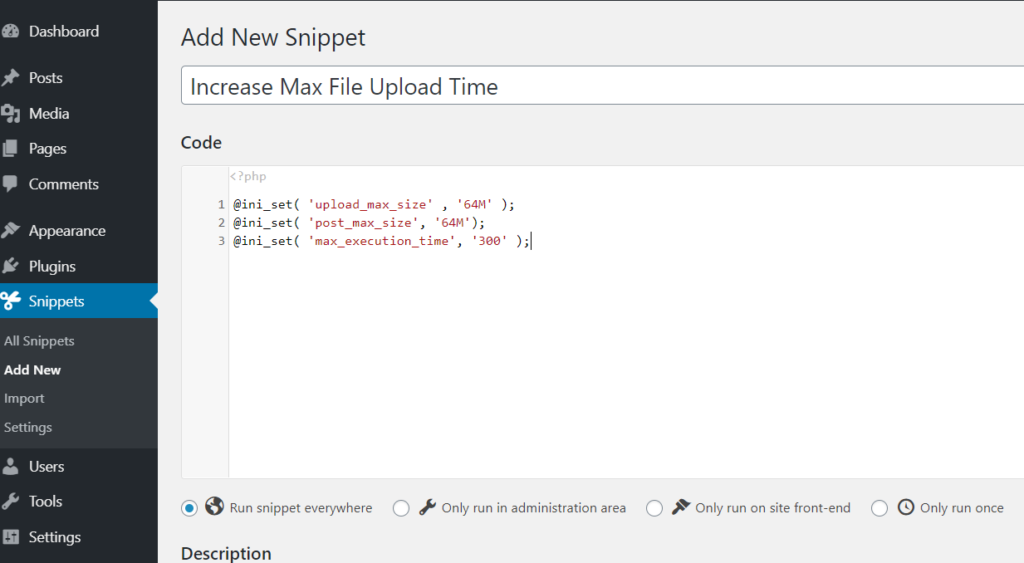
هذا هو! لقد قمت للتو بزيادة الحد الأقصى لحجم الملف إلى 64 ميجا بايت.
3) ملف PHP.Ini
هناك بديل آخر لزيادة الحد الأقصى لحجم الملف في WordPress وهو إنشاء ملف php.ini أو تحريره.
أولاً ، قم بنسخ الكود أدناه لزيادة الحد إلى 128 ميجا بايت.
upload_max_filesize = 128 م post_max_size = 13 م memory_limit = 15 م
ثم افتح أي محرر نصوص (Notepad أو Notepad ++ أو Sublime Text أو أي محرر آخر) والصق الرمز. ثم احفظه كملف php.ini (.ini هو الامتداد هنا) وضعه في مكان ما في متناول يديك.

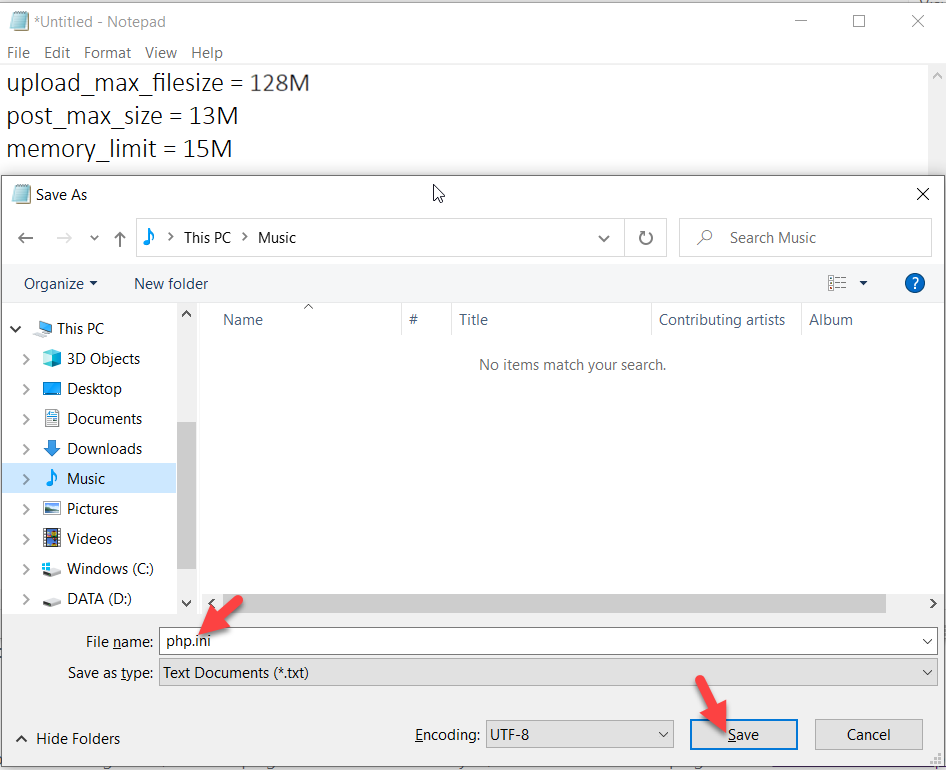
بمجرد إنشاء هذا الملف ، قم بتسجيل الدخول إلى مدير ملفات موقع الويب الخاص بك من خلال cPanel أو FileZilla وقم بتحميل ملف php.ini هذا إلى دليل تثبيت WordPress الخاص بك. هذا هو!
4) ملف WP-Config.php
يعد ملف wp-config.php ملفًا أساسيًا يحتوي على بيانات أساسية مثل اسم مستخدم MySQL واسم المضيف وكلمة المرور وما إلى ذلك. بالإضافة إلى ذلك ، يحتوي على معلومات تتعلق بحد حجم التحميل ، حتى نتمكن من تعديله لزيادة هذا الحد.
للقيام بذلك ، قم بتسجيل الدخول إلى مدير الملفات الخاص بك باستخدام FileZilla. في دليل تثبيت WordPress ، سترى ملفًا يسمى wp-config.php . انقر بزر الماوس الأيمن فوقه وحدد عرض / تحرير .
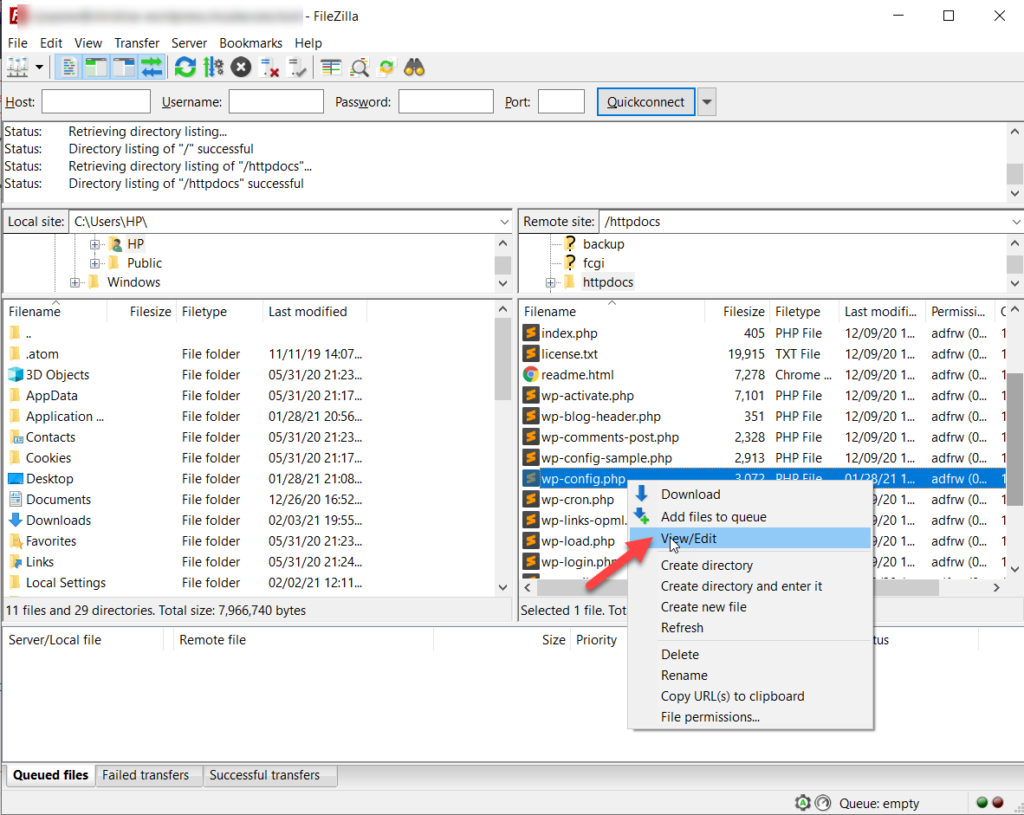
بعد ذلك ، افتح الملف باستخدام أي محرر نصوص وانسخ الكود التالي لزيادة الحد الأقصى لحجم الملف إلى 120 ميجا بايت.
ini_set ('upload_max_size'، '120M') ؛
ini_set ('post_max_size'، '13M') ؛
ini_set ('memory_limit'، '15M') ؛بعد ذلك ، الصق الكود قبل السطر هذا كل شيء ، توقف عن التحرير! تدوين سعيد وحفظ التغييرات.
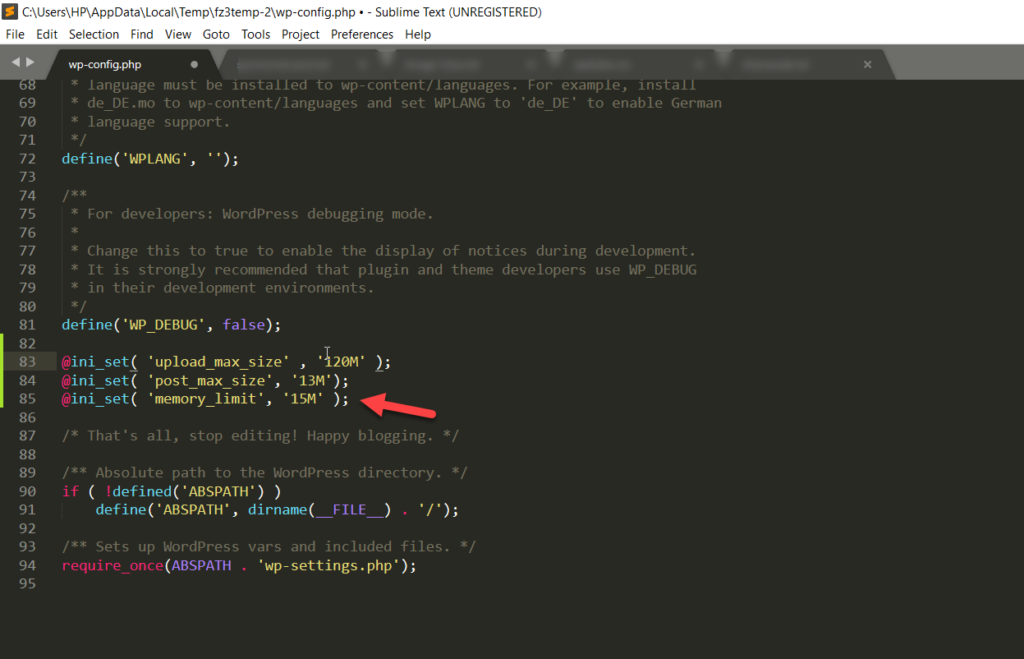
ثم قم بتحميل الملف مرة أخرى إلى الخادم الخاص بك وهذا كل شيء! لقد قمت بزيادة حد حجم الملف عن طريق تحرير ملف wp-config.php .
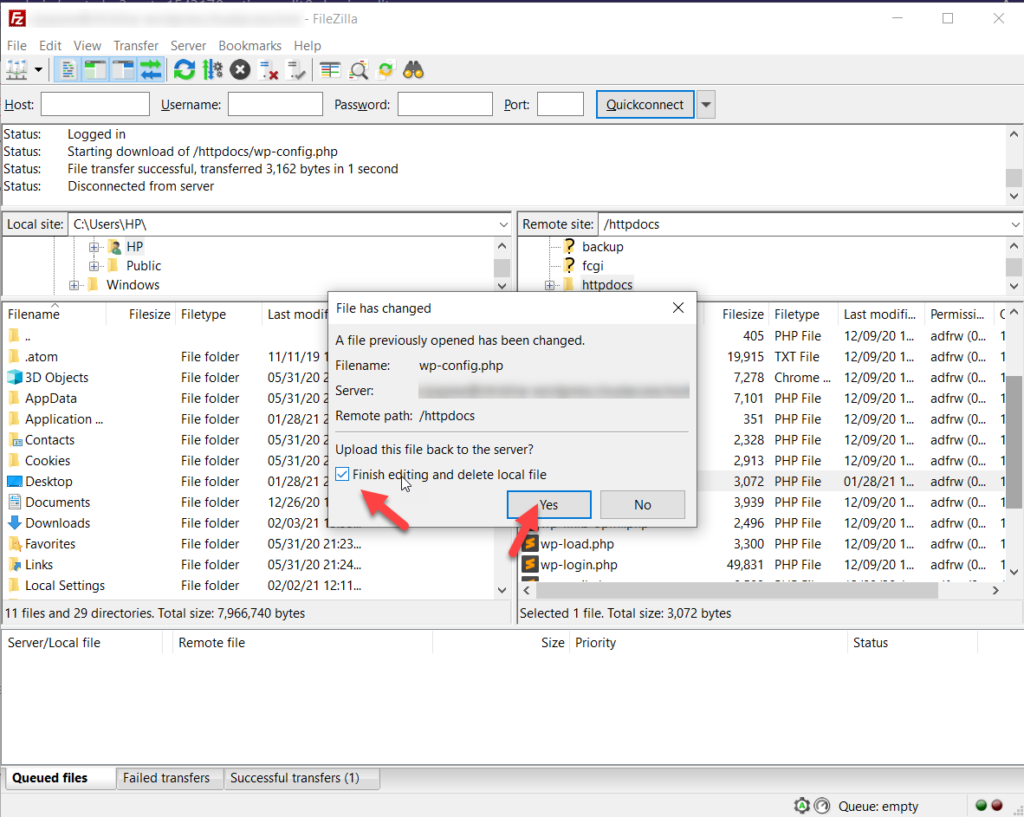
5) زيادة الحجم في المواقع المتعددة
إذا كان لديك تثبيت WordPress متعدد المواقع وترغب في زيادة الحد الأقصى لحجم ملف التحميل ، فاتبع هذه الخطوات.
أولاً ، في لوحة القيادة ، انتقل إلى Network Admin > Settings .
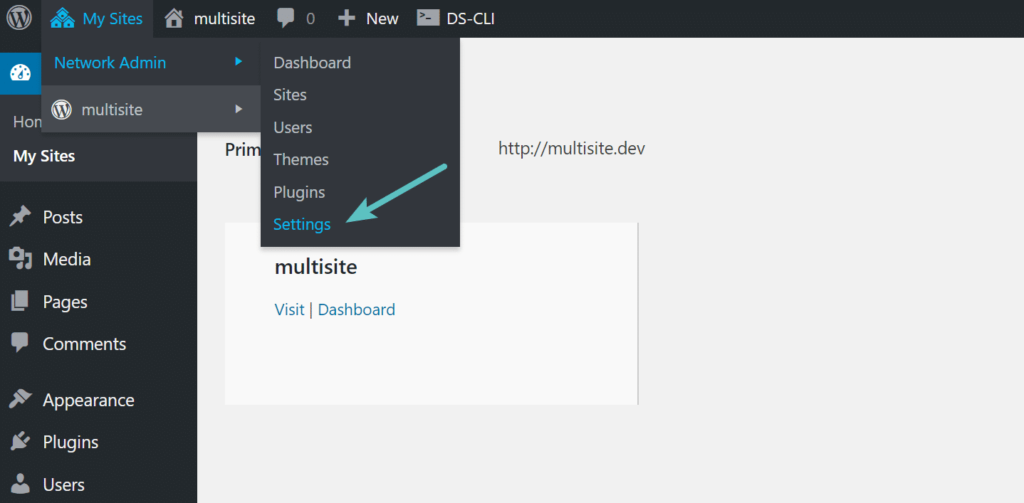
ضمن الإعدادات ، ابحث عن خيار حجم ملف التحميل الأقصى .
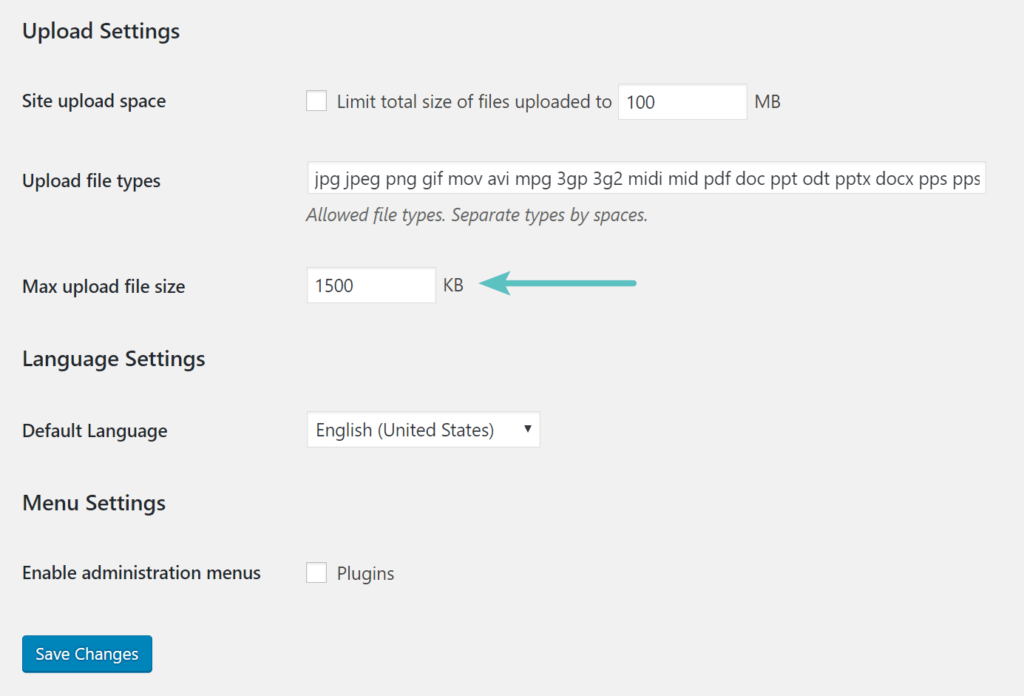
هنا ، تم تكوين الخادم بحد أقصى 1500 كيلو بايت (أو 1.5 ميجا بايت) لتحميل الملف ، لذلك سنزيده إلى 64 ميجا بايت (64000 كيلو بايت).
أخيرًا ، احفظ الإعدادات وأنت على ما يرام.
6) زيادة الحد الأقصى لحجم الملف مع الإضافات
إذا كنت لا تشعر بالراحة عند تحرير الملفات ، فيمكنك زيادة حد حجم الملف باستخدام مكون إضافي. في هذا العرض التوضيحي ، سنستخدم أداة مجانية تسمى زيادة الحد الأقصى لحجم ملف التحميل.
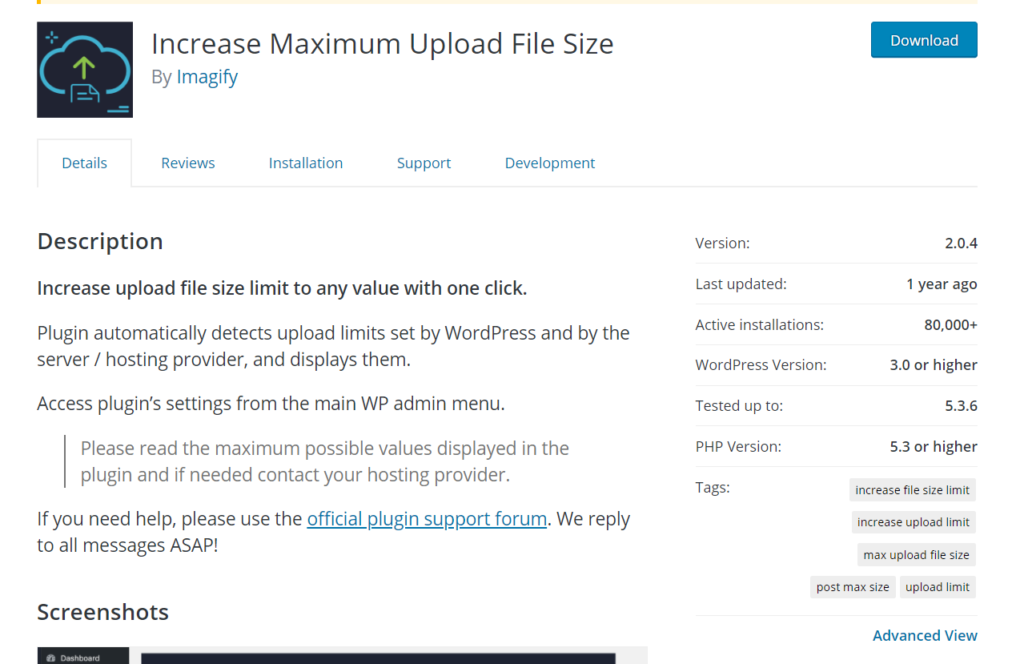
أول شيء عليك القيام به هو تثبيت البرنامج المساعد وتنشيطه.
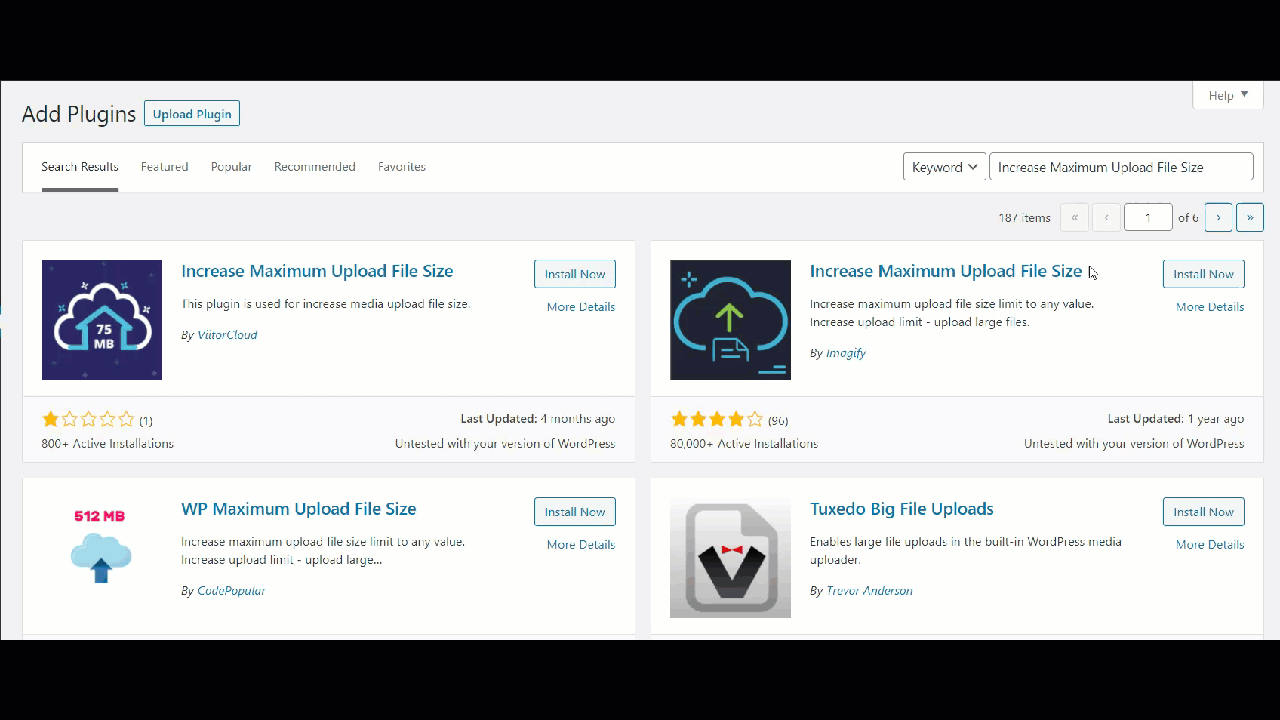
بعد ذلك ، انتقل إلى تكوين المكونات الإضافية ضمن قسم الإعدادات .
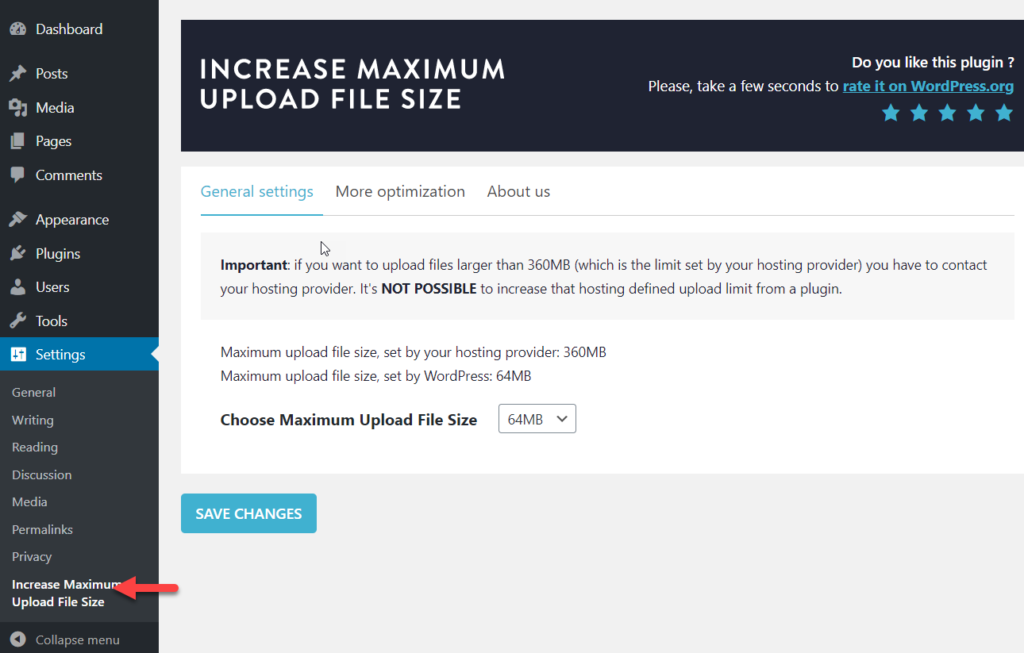
الآن ، ما عليك سوى تحديد الحجم الذي تريده من القائمة المنسدلة وحفظ التغييرات.
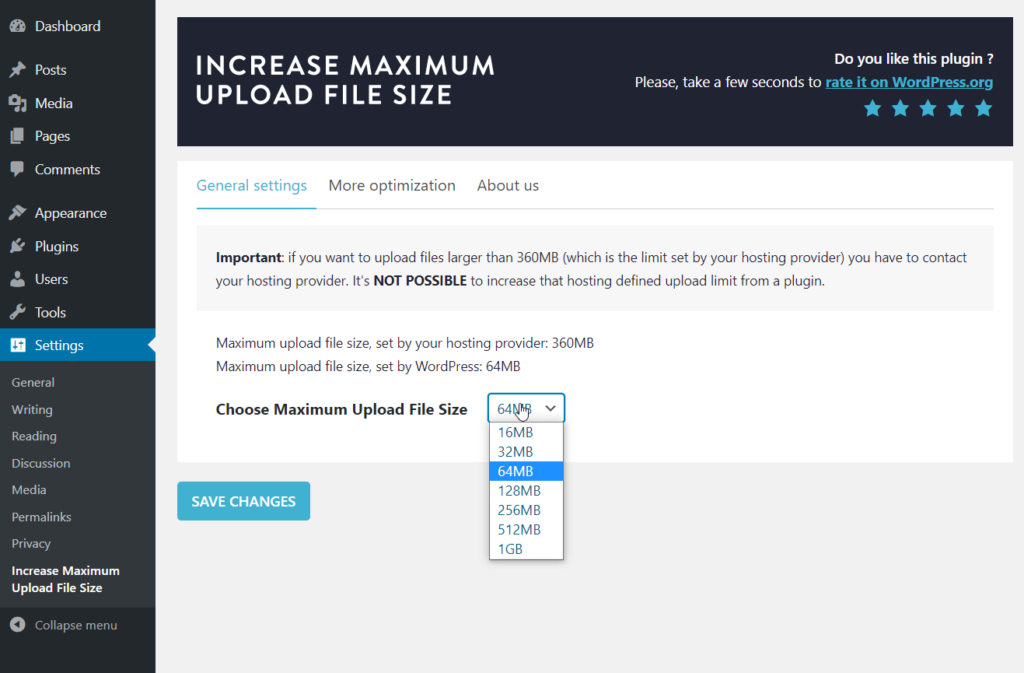
كما ترى ، خيارات الحجم هي: 16 ميجابايت ، 32 ميجابايت ، 64 ميجابايت ، 128 ميجابايت ، 256 ميجابايت ، 512 ميجابايت ، 1 جيجابايت. ضع في اعتبارك أنه لا يمكنك تحديد حجم ملف مختلف ، لذلك سيتعين عليك اختيار أحد هذه الخيارات.
أخيرًا ، احفظ التغييرات وسترى الحد الجديد الذي تم تكوينه. قصير و حلو.
7) من منصة الاستضافة
ستمنحك معظم شركات استضافة WordPress خيارًا لتهيئة الحد الأقصى لحجم تحميل الملف من خلال cPanel أو لوحة معلومات حسابك. دعونا نرى كيف يمكنك القيام بذلك.
أولاً ، قم بتسجيل الدخول إلى cPanel الخاص بك وانتقل إلى Software > Select PHP Version .
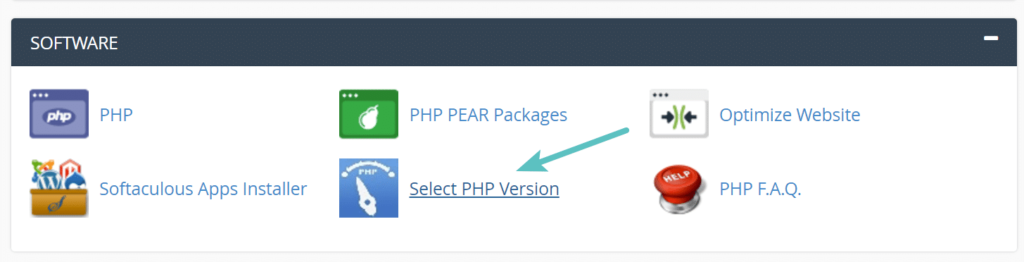
ستتم إعادة توجيهك إلى صفحة ملحقات PHP ومن هناك ، ستتمكن من تمكين أو تعطيل ملحقات PHP المخصصة. لا نحتاج إلى تغيير أي من هذا ولكن في الزاوية العلوية اليمنى ، انقر فوق الارتباط لفتح خيارات PHP.
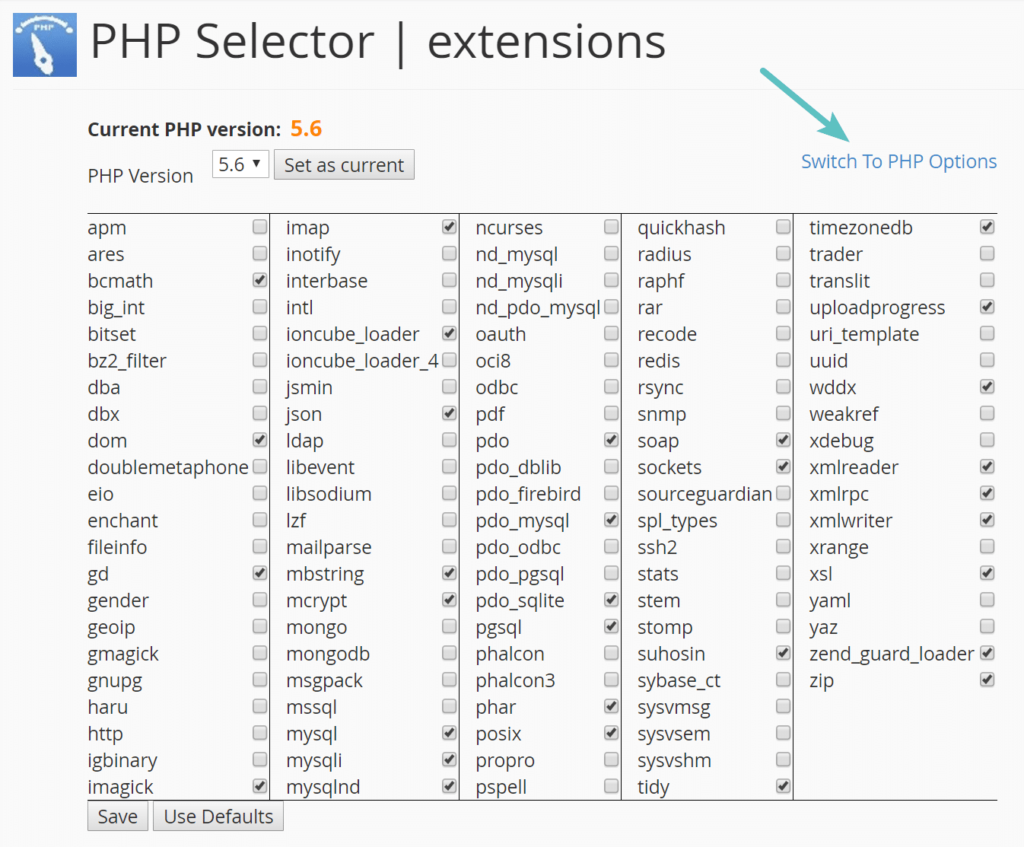
في الصفحة التالية ، سترى خيارات محدد PHP. هذه هي الإعدادات التي يستخدمها الأشخاص لتعديل إصدار PHP ولكننا سنستخدمها لتعديل الحد الأقصى لحجم الملف.
تحتاج إلى تحديد موقع الخيار upload_max_filesize . هذا هو الحد الأقصى لتحميل الملف الذي تم تكوينه بواسطة الخادم أو الشركة المضيفة. ما عليك سوى النقر فوقه وتحديد الحد الأقصى لحجم الملف الذي تريد تطبيقه من القائمة المنسدلة. بعد ذلك ، احفظ الإعدادات.
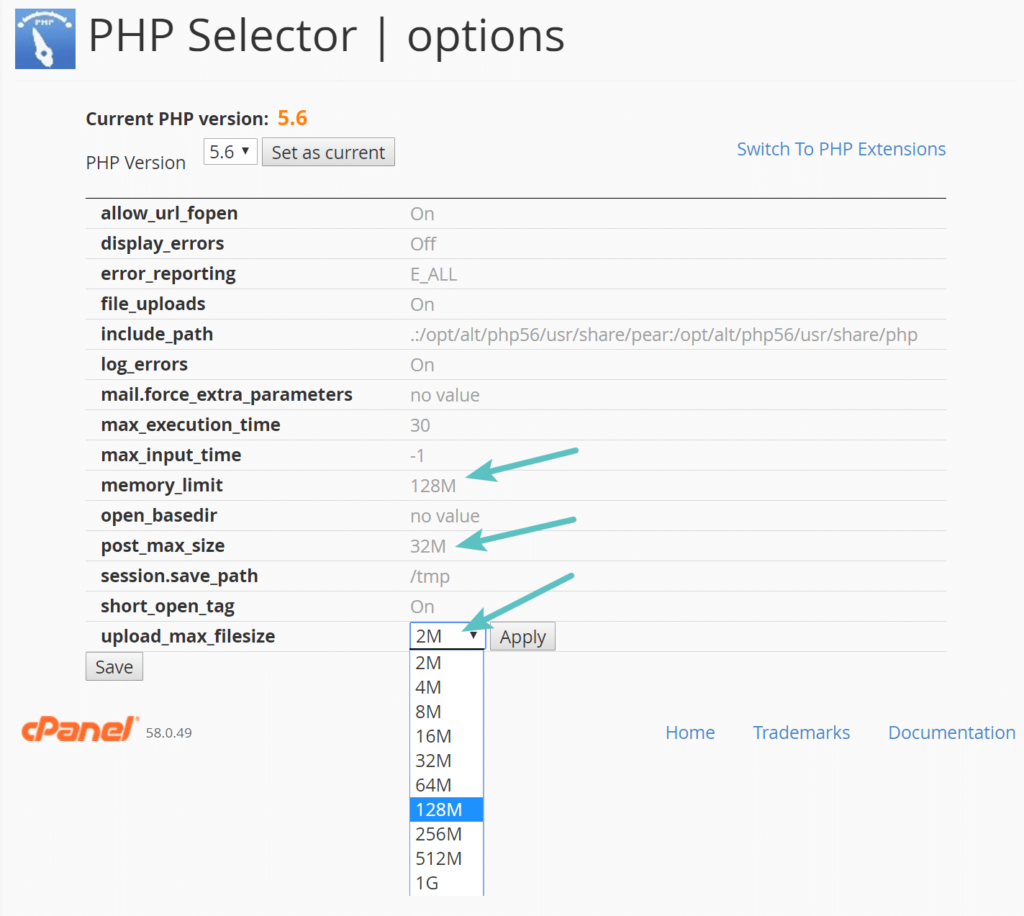
ملاحظة: كن حذرًا جدًا عند تغيير هذا النوع من الأشياء. يمكن أن يؤثر تعديل الإعدادات الخاطئة على الواجهة الأمامية / الخلفية لموقعك ، لذا تحقق جيدًا من كل خطوة وتابع بعناية.
8) مرشح Upload_Size_Limit
يتضمن WordPress مرشحًا لزيادة حجم التحميل يسمى Upload_Size_Limit . يمكنك استخدامه لتعديل function.php السمة الخاصة بك وإضافة عامل تصفية لتخصيص الحد الأقصى لحجم ملف التحميل. دعونا نرى كيف نفعل ذلك.
قم بتسجيل الدخول إلى موقع WordPress الخاص بك وانتقل إلى محرر السمات . افتح ملف jobs.php والصق الكود أدناه في نهاية الملف.
الوظيفة filter_site_upload_size_limit ($ size) {
إرجاع 1024 * 1024 * 64 ؛
}
add_filter ('upload_size_limit'، 'filter_site_upload_size_limit'، 120) ؛ 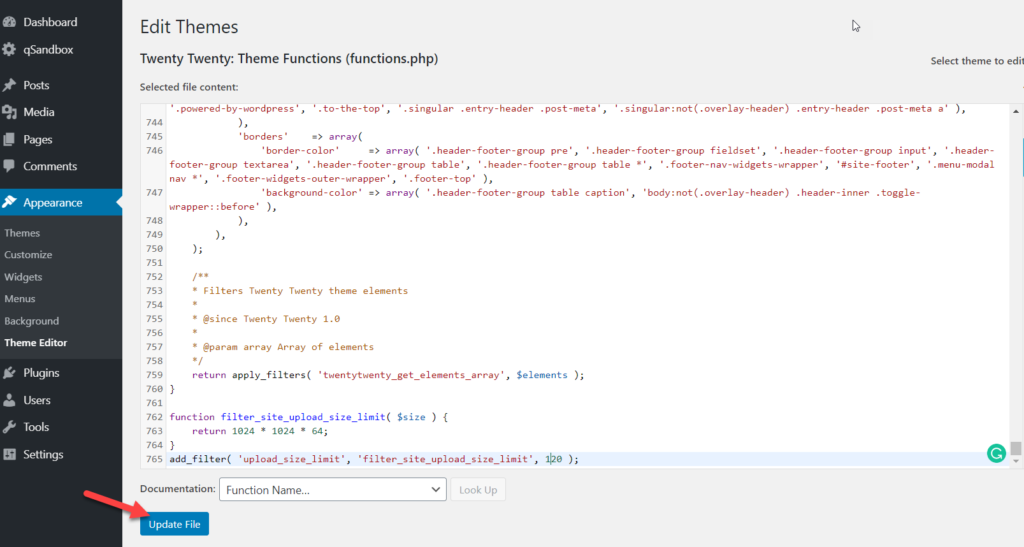
إذا قمت بالتحقق من الرمز ، فسترى أنه في السطر الأخير ، حددنا حدًا أقصى لحجم التحميل يبلغ 120 ميجابايت. يمكنك تعديله واختيار أي حجم تريده لموقعك.
أخيرًا ، تذكر تحديث الملف بعد تعديل ملف function.php الخاص بالثيم.
9) اتصل بمزود الاستضافة الخاص بك
الجدير بالذكر أنه إذا كنت تستخدم الاستضافة المشتركة ، فقد لا تعمل هذه الطرق. لذلك إذا لم تعجبك أي من الطرق السابقة أو كنت تستخدم الاستضافة المشتركة ، فإن الاتصال بمزود الاستضافة هو خيارك الأفضل. تقدم معظم شركات الاستضافة الدعم عبر الدردشة الحية والهاتف وأنظمة التذاكر ، لذلك أخبرهم ببساطة بما تريد تغييره وسيقومون بذلك نيابة عنك.
المكافأة: أضف أحجام صور مخصصة
بصرف النظر عن زيادة الحد الأقصى لحجم ملف التحميل ، يمكنك أيضًا إضافة أحجام صور مخصصة للاستفادة بشكل أفضل من موارد موقعك.
أولاً ، يمكنك تغيير أحجام الصور الافتراضية بالانتقال إلى الإعدادات> الوسائط في لوحة معلومات WP. هناك ، سترى الأحجام الافتراضية الثلاثة مع العرض والارتفاع المطابقين. ما عليك سوى ضبط الأحجام وحفظ التغييرات. نوصيك أيضًا بإعادة إنشاء الصور المصغرة.
إذا كنت تريد إضافة أحجام الصور المخصصة الخاصة بك بصرف النظر عن تغيير الخيارات الافتراضية ، فستحتاج إلى القيام بالمزيد من العمل. أسهل طريقة هي اتباع هذا الدليل التفصيلي الذي يوضح لك طريقتين مختلفتين.
بدلاً من ذلك ، يمكنك إزالة أحجام الصور الافتراضية التي لا تستخدمها. لمعرفة المزيد عن ذلك ، ألق نظرة على هذا الدليل.
استنتاج
باختصار ، إذا حاولت تحميل ملف إلى موقعك أكبر من الحد الذي تم تكوينه في الخادم ، فستواجه مشكلات. هذا هو السبب في أن تعلم كيفية زيادة هذا الحد مفيد للغاية وسيساعدك على تجنب الصداع.
في هذا الدليل ، رأينا عدة طرق مختلفة لزيادة الحد الأقصى لحجم ملف التحميل في WordPress:
- htaccess
- Functions.php
- PHP.Ini
- WP-Config.php
- متعدد المواقع
- باستخدام الإضافات
- من منصة الاستضافة
- تحميل_حجم_تحديد عامل التصفية
- اتصل بمزود الاستضافة الخاص بك
كل هذه الطرق تنجز المهمة بكفاءة ، لذا اختر الطريقة التي تفضلها. الحلول الأكثر شيوعًا هي تحرير ملف htaccess و wp-config.php وملف php.ini . ومع ذلك ، إذا كنت تستخدم الاستضافة المشتركة أو لم تكن مرتاحًا لاستخدام أي من الطرق المذكورة أعلاه ، فيمكنك الاتصال بمزود الاستضافة الخاص بك واطلب منهم رفع الحد الأقصى لك. بالإضافة إلى ذلك ، تسمح لك بعض شركات الاستضافة بتحديث حجم التحميل من خلال لوحة معلومات الحساب.
من ناحية أخرى ، إذا كنت لا تشعر بالراحة في تعديل القالب أو ملفات WordPress الأساسية مباشرةً ، فيمكنك استخدام Code Snippets.
هل استمتعت بالقراءة؟ يرجى مشاركة هذا المنشور على وسائل التواصل الاجتماعي ومساعدة أصدقائك على زيادة حجم ملف التحميل الأقصى لخادمهم!
